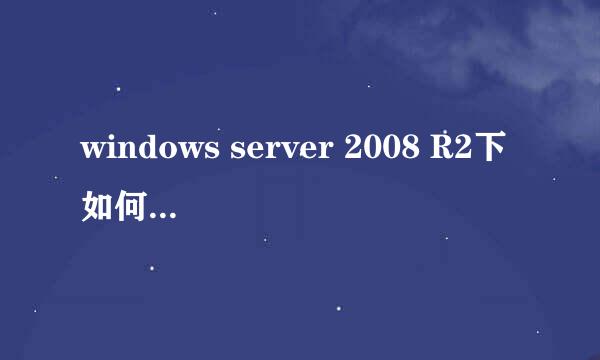如何使用Windows 11中的远程桌面功能
的有关信息介绍如下:
想在家中的另一个房间使用Windows 11桌面吗?你可以从手机或平板电脑远程访问,而不是步行到那里。但首先,你需要在计算机上启用远程桌面。你也可以在Windows 10或更早版本上启用远程桌面连接,但过程略有不同。
你可以使用Windows 11中的远程桌面功能,使用远程访问工具连接和访问计算机。之后,你可以执行简单的任务,如检查下载、应用程序安装,甚至从计算机复制文件。
我们建议仅在具有网络级别身份验证的家庭网络上使用远程桌面,该身份验证在网络级别充当安全登录层。因此,你需要使用Windows用户帐户密码在网络上进行身份验证,然后才能访问远程计算机。
我们不建议将远程桌面服务直接暴露到互联网。如果你想从本地网络以外访问远程桌面,Microsoft建议你设置自己的VPN。你还可以尝试其他第三方远程桌面工具。
要开始,请单击“开始”按钮,然后从固定的应用程序中选择“设置”。或者,按键盘上的Windows+I快速启动设置应用程序。
在侧栏上选择系统,然后从右侧选择远程桌面。
打开“远程桌面”的开关。
在用户账户控制(UAC)提示符上选择“是”,并在弹出的窗口中单击“确认”按钮。
接下来,选择切换开关旁边的下拉按钮。
选中“需要计算机使用网络级别身份证进行连接(推荐)”框。启用此选项后,你需要添加远程PC的Windows用户帐户密码以在本地网络上进行身份验证。只有在成功身份验证后,你才会看到Windows登录屏幕。
在UAC提示符上选择是,然后选择确认按钮以启用使用远程桌面的额外安全层。
值得注意的是,如果你确实想更改远程桌面端口,则可以更改该端口,尽管在大多数情况下这可能不是必需的。
你可以尝试任何免费的远程访问工具来远程使用你的PC,但只有少数有移动应用程序。我们将演示如何使用Windows、macOS、Android、iPhone和iPad上提供的Microsoft远程桌面应用程序访问远程桌面。
轻触右上角的加号图标,然后选择添加PC选项。然后,键入你的PC名称和Windows用户帐户详细信息。接下来,你可以切换其他选项,如“剪贴板”、“麦克风”、“存储”等。
点击右上角的“保存”以完成所有更改。
在此之后,轻触具有PC名称的卡以启动远程桌面会话。
就是这样!请记住,如果你暂时不打算使用远程桌面,则应禁用它。